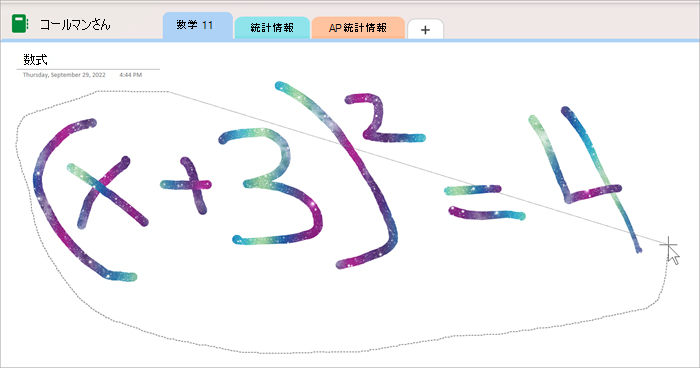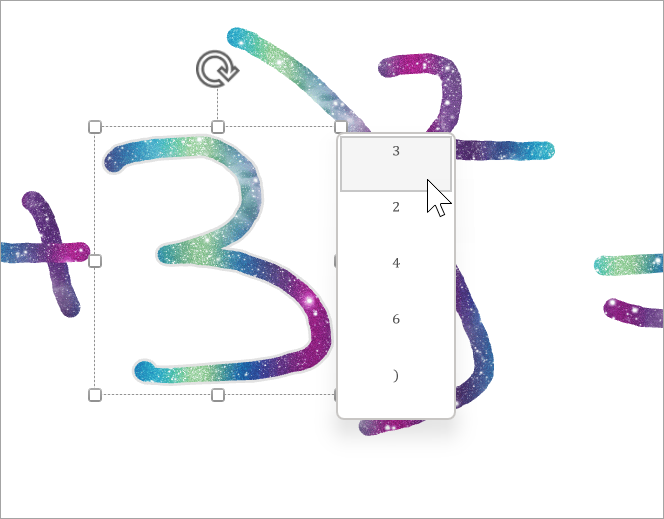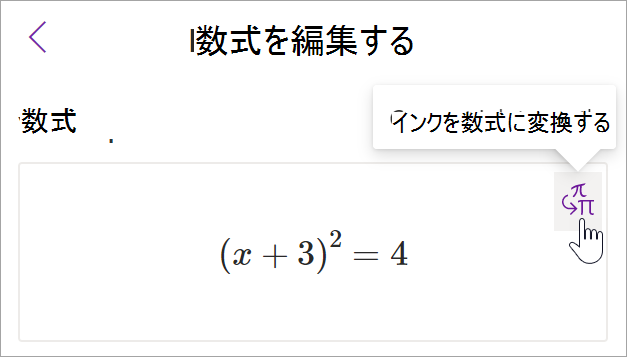OneNote の [数式] ボタンを使用して、手書きの数式をテキスト形式に変換します。 数式を入力することもできます。
注: この機能は、Microsoft 365 サブスクリプションをお持ちのユーザーに限り使用できます。 Microsoft 365 サブスクリプションをお持ちの場合は、最新バージョンの Office があることをご確認ください。

手順 1: 数式を記述または入力する
注: OneNote Desktop と OneNote for iPadに新しい外観が表示されます。 使用している OneNote バージョンの手順が表示されたタブが表示されていることを確認します。 すべてのバージョンを新しい外観に近いうちに更新する予定です。
-
OneNote for Windows 10またはOneNote for the webで、任意のページに移動し、[描画] を選択します。
-
ペンを選択し、ペンの横に表示される小さい矢印を選択して、使用するストロークの幅とインクの色を選択します。
-
Next:
-
タッチスクリーン デバイスを使用している場合は、指またはスタイラスで数式を記述します。
-
標準モニターで PC を使用している場合は、マウスまたはペン入力タブレットで数式を記述するか、キーボードを使用して数式を入力します。
ヒント: 線形形式で数式を入力し、次の手順を使用して書式を設定できます。 例: (x^2+4)/(x-3)
手順 2: 数式を選ぶ
-
なげなわ選択ツールを選択します。
-
指またはマウスで、手順 1 で作成した数式の周囲に選択範囲をドラッグします。 手放すと、数式内のすべてのインク ストロークまたはテキストが選択された状態で表示されます。
ヒント: Windows 10用の OneNote でペンやなげなわツールを使うのに苦労している場合は、[マウスで描画] または [タッチで描画] を選択することが必要になる場合があります。
手順 3: [数学] ボタンを使用する
数式を選択したら、次の手順を実行します。
-
[数学] を選択します。
-
開いた [数式 ] ウィンドウで、OneNote が数式を正しく認識したことを確認します。必要に応じて、[ 修正 ] を選択して、個々のインク ストロークを修正します。 [修正] モードでは、なげなわ選択ツールを使用して、正しく認識されていない記号または数式の一部を選択すると、OneNote から選択できる代替手段が提供されます。
-
[ Ink to Math]\(インクから数学\) を選択して、元の手書きテキストを型指定された数式に変換します。
-
OneNote Desktop または OneNote for iPadで、任意のページに移動し、[描画] を選択します。
-
ペンを選択します。省略可能: ペンの横に表示される小さい矢印を使用して、ストロークの幅とインクの色の設定を調整します。
-
Next:
-
タッチスクリーン デバイスを使用している場合は、指またはスタイラスで数式を記述します。
-
標準モニターで PC を使用している場合は、マウスまたはペン入力タブレットで数式を記述するか、キーボードを使用して数式を入力します。
手順 2: 数式を選ぶ
-
[ 描画 ] タブで、[なげなわの選択 ] ツールを選択します。
-
指またはマウスで、手順 1 で作成した数式を円で囲みます。 手放すと、数式内のすべてのインク ストロークまたはテキストが選択された状態で表示されます。
手順 3: [数学] ボタンを使用する
-
[描画 ] を選択し、[数式] を選択します。
-
開いた [数式 ] ウィンドウで、OneNote が数式を正しく認識したことを確認します。数学ツールが手書き文字を誤解することがあります。 数式の一部が正しくない場合は、[ 数式の編集] を選択します。 次に、プロンプトを選択します。 修正する数式の一部を丸めます。 これにより、なげなわ選択ツールが有効になります。これを使用して、編集する必要があるものを選択できます。 選択すると、数式アシスタントが数式のその部分を解釈する方法を編集するためのオプションの一覧が表示されます。
-
-
インクを数式に変換するを使用して、手書きの数式を型指定された数式に置き換えることができます。
数式から詳細を確認するには、[数式] パネルでアクションを調べることができます。

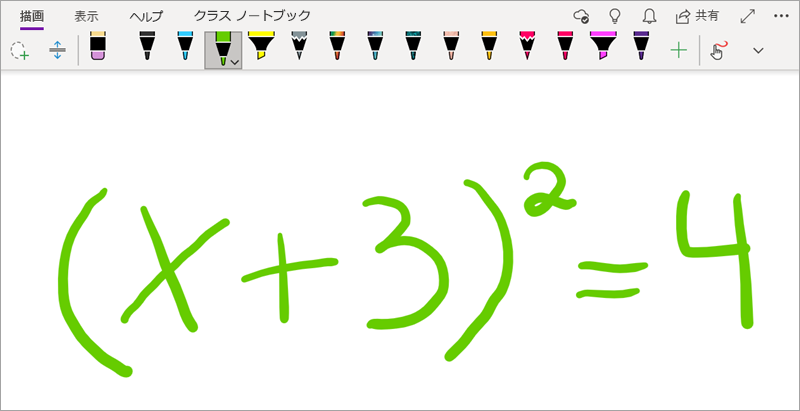
![[描画] タブの [なげなわ選択] ボタン](/images/ja-jp/f3740130-df60-49e0-82ed-d237a0147013)
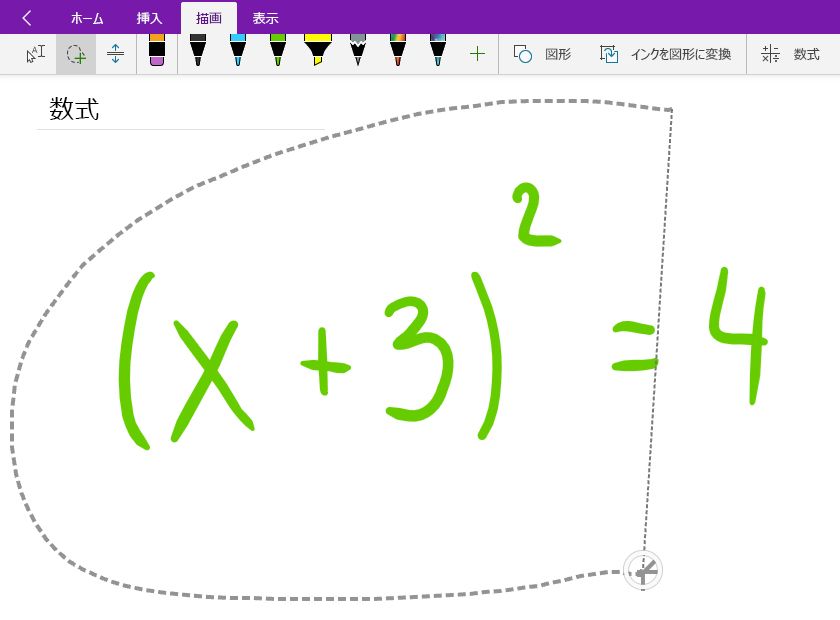
![[マウスまたはタッチで描画] ボタンの上にマウスポインターを置いたWindows 10の OneNote の描画タブのスクリーンショット](/images/ja-jp/a5c04af8-40b9-46a5-b12a-06c1412c35a9)
![[描画] タブの [数式] ボタン](/images/ja-jp/3e7ad155-baf1-4379-9cae-33757784eb3e)
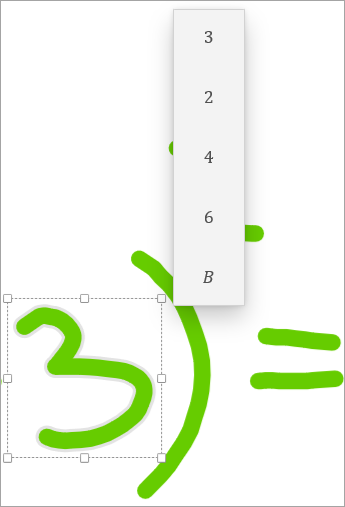
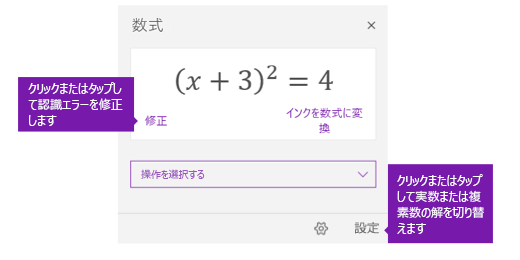
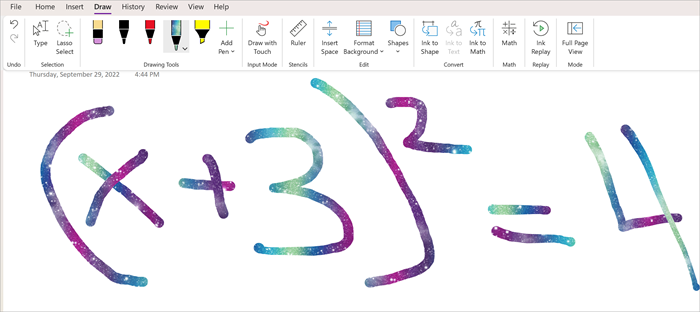
![[描画] タブの [数式] ボタンを示すスクリーンショット。](/images/ja-jp/6e3dadf6-fbb8-4202-9d34-c4b56b53c1f9)